u盤(pán)做w7系統(tǒng)教程|怎么用u盤(pán)做w7系統(tǒng)
更新日期:2024-03-22 16:00:32
來(lái)源:轉(zhuǎn)載
有的用戶會(huì)選擇在電腦中通過(guò)u盤(pán)來(lái)裝w7系統(tǒng),這樣可以達(dá)到方便快速安裝的效果。那么,怎么用u盤(pán)做w7系統(tǒng)呢?在接下來(lái)的內(nèi)容中,系統(tǒng)小編會(huì)和大家分享具體的u盤(pán)做w7系統(tǒng)教程。
相關(guān)教程:
pe安裝win7原版鏡像教程
怎么用光盤(pán)裝w7系統(tǒng)
一、安裝準(zhǔn)備
1、操作系統(tǒng):w7系統(tǒng)下載純凈版
2、4G左右U盤(pán),制作U盤(pán)PE啟動(dòng)盤(pán)
3、啟動(dòng)設(shè)置:設(shè)置開(kāi)機(jī)從U盤(pán)啟動(dòng)方法
4、分區(qū)教程:怎么用U教授啟動(dòng)盤(pán)給硬盤(pán)分區(qū)
二、u盤(pán)做w7系統(tǒng)教程
1、先制作U盤(pán)啟動(dòng)盤(pán),然后使用WinRAR打開(kāi)w7鏡像文件,將gho文件解壓到U盤(pán)GHO目錄;
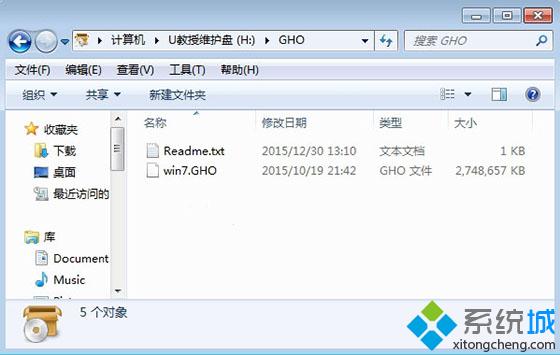
2、插入U(xiǎn)盤(pán)啟動(dòng)盤(pán),重啟后按F12/F11/ESC等對(duì)應(yīng)快捷鍵選擇U盤(pán)啟動(dòng),一般是USB選項(xiàng)或U盤(pán)名稱;
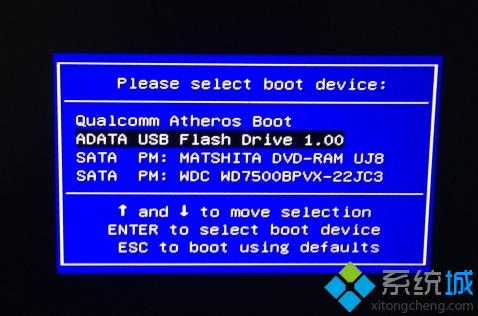
3、從U盤(pán)啟動(dòng)后,選擇【02】并回車(chē)運(yùn)行PE系統(tǒng);
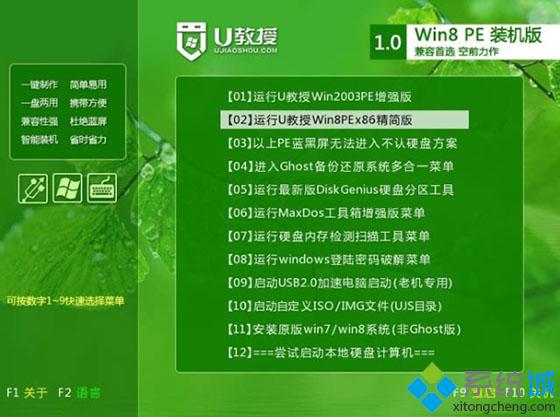
4、在PE系統(tǒng)中雙擊運(yùn)行【PE一鍵裝機(jī)】,加載gho文件,點(diǎn)擊系統(tǒng)安裝盤(pán)符,比如C盤(pán),點(diǎn)擊確定;
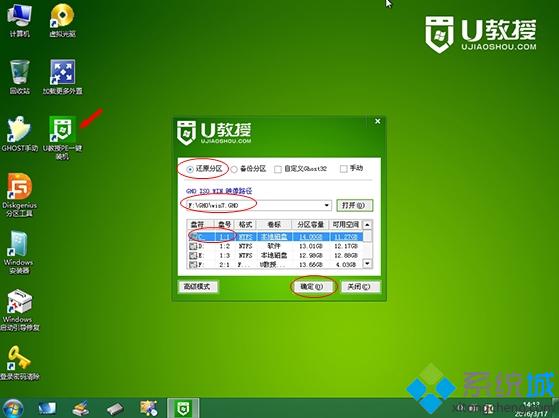
5、提示將清除C盤(pán)數(shù)據(jù),確認(rèn)無(wú)誤后點(diǎn)擊是開(kāi)始進(jìn)行系統(tǒng)解壓操作;

6、以上操作結(jié)束后,重啟電腦并拔出U盤(pán),就可以開(kāi)始自動(dòng)安裝w7系統(tǒng);
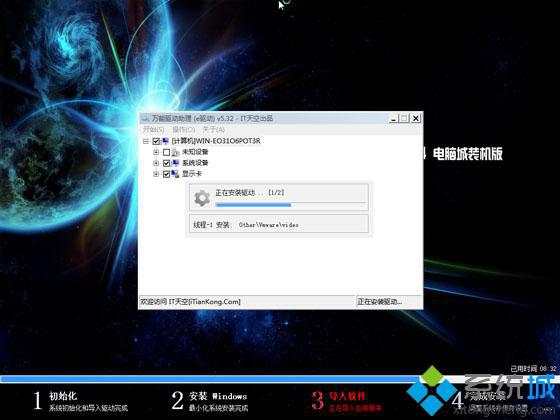
7、接著直到重新啟動(dòng)并進(jìn)入w7系統(tǒng)桌面即可。

相信用戶通過(guò)以上分享的具體教程能夠?qū)W會(huì)怎么用u盤(pán)做w7系統(tǒng)。
- monterey12.1正式版無(wú)法檢測(cè)更新詳情0次
- zui13更新計(jì)劃詳細(xì)介紹0次
- 優(yōu)麒麟u盤(pán)安裝詳細(xì)教程0次
- 優(yōu)麒麟和銀河麒麟?yún)^(qū)別詳細(xì)介紹0次
- monterey屏幕鏡像使用教程0次
- monterey關(guān)閉sip教程0次
- 優(yōu)麒麟操作系統(tǒng)詳細(xì)評(píng)測(cè)0次
- monterey支持多設(shè)備互動(dòng)嗎詳情0次
- 優(yōu)麒麟中文設(shè)置教程0次
- monterey和bigsur區(qū)別詳細(xì)介紹0次
周
月












